Секретный режим в браузере смартфона Samsung
Как восстановить удаленные фотографии. 3 способа
Случилось так, что вы удалили драгоценную картинку со своего смартфона? А бывает еще хуже, вы сломали или сбросили к заводским настройкам свое устройство и потеряли их все. Теперь давайте разберемся, как восстановить удаленные фотографии с телефона Android.
Блог »
7 причин, почему у смартфона медленное интернет-соединение
Смартфоны сейчас являются основным способом просмотра интернет-страниц, соцсетей facebook и instagram, покупок в интернет-магазинах. А это значит, что максимально возможная скорость интернета на наших мобильных устройствах важнее, чем когда-либо. Вот несколько причин на которые стоит обратить внимание.
Блог »
Avast для Android
Популярность Android, как магнит, притягивает тысячи цифровых преступников. Аналитики из агентства CVE Details признали Android самой небезопасной операционной системой для пользователей смартфонов. Несложно догадаться, что причиной подобной уязвимости стала ее многомиллионная аудитория.
Несложно догадаться, что причиной подобной уязвимости стала ее многомиллионная аудитория.
Блог »
Советы по настройке
Секретный или конфиденциальный режим в Интернет-браузере смартфона Samsung позволяет отдельно управлять вкладками, закладками и сохраненными интернет страницами, закрыв доступ к ним для сторонних лиц.
Для этого секретный режим можно закрыть еще и паролем.
Как включить конфиденциальный режим
- Подключите смартфон к сети интернет и во встроенном браузере откройте любую интернет-страницу.
- В самом низу в меню инструментов выберите «Вкладки», а затем слева «Включить секретный режим».
- Выберите «Установить пароль», если необходимо закрыть секретный режим от посторонних или «Не использовать пароль».
*Интернет-страницы, которые Вы просматриваете в секретном режиме будут недоступны после его отключения.
*Конфиденциальный режим накладывает ограничения на использование некоторых функций.
Как отключить секретный режим
- Также откройте любую интернет-страницу.
- В самом низу выберите «Вкладки».
- Нажмите кнопку «Выключить секретный режим».
Видео
Теги: Интернет,
Комментарии (1) |
Обновлено: May 16, 2019
Как включить (отключить) безопасный режим на Samsung Galaxy
Jun 29, 2015
Настройка Android
Защищенная папка с данными в смартфоне Samsung
Feb 26, 2019
Память
Как добавить язык в клавиатуру смартфона Samsung
Mar 6, 2019
Настройка Android
Настройки главного экрана в смартфоне Samsung
Jan 8, 2019
Дисплей
Как снять блокировку SIM-карты в смартфоне Samsung
Feb 26, 2019
Настройка Android
Спящий режим приложений в смартфоне Samsung
Feb 15, 2019
Приложения
Будильник в смартфоне Samsung
Feb 1, 2019
Приложения
Запись звука в смартфоне Samsung
Feb 1, 2019
Разное
Диспетчер SIM-карт в смартфоне Samsung
Feb 7, 2019
Настройка Android
Как изменить шрифт в смартфоне Samsung
Feb 12, 2019
Дисплей
Ответ и завершение вызова в смартфоне Samsung
Feb 28, 2019
Настройка Android
Как изменить обои на главном экране и экране блокировки в Samsung
Jan 8, 2019
Дисплей
Как включить секретный режим в браузере.
 Как включить приватный режим просмотра в браузерах Google Chrome, FireFox, Opera, Яндекс.Браузер и Internet Explorer
Как включить приватный режим просмотра в браузерах Google Chrome, FireFox, Opera, Яндекс.Браузер и Internet ExplorerНа сегодняшний день практический каждый человек владеет навыками использования компьютера. Поэтому в частых случаях, одним компьютером пользуются сразу несколько человек.
Соответственно, таким образом, можно с легкостью отследить посещаемость сайтов и читать историю, которая сохраняется в браузере.
Любая поисковая система и провайдер собирает информацию любого пользователя в автоматическом режиме.
Многим пользователям не хочется сохранять текущие сессии. Поэтому в этом случае профессионалы рекомендуют воспользоваться плагином, анонимайзером. Например, такие программы, как Zenmate, Frigate и другие встроенные в Яндекс браузере, могут сохранить конфиденциальность и не отображать записи. Многие часто путают режим невидимки с действиями прокси-сервера. В данном случае адрес IP остается прежним. Неизменным считается месторасположение и система фиксирует географический фильтр.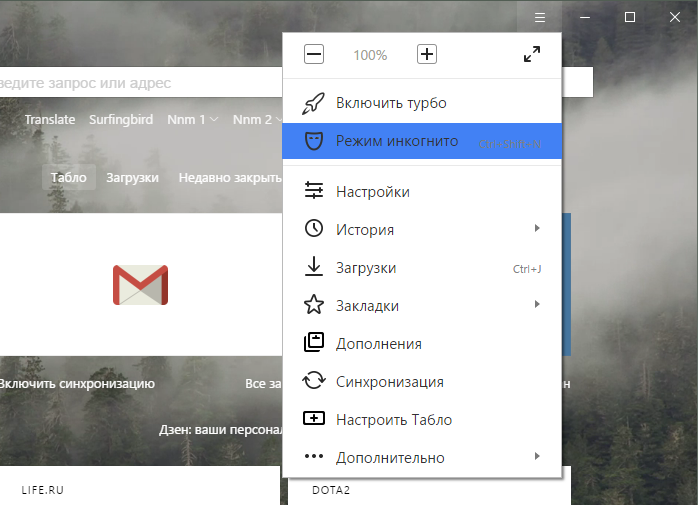
В основном пользователям кажется, что данная функция позволяет быть невидимым в социальных сетях, Вконтакте, Фейсбук и др. Однако, данный режим лишь останавливает процесс собирания информации о посещаемости пользователя на различные сайты.
Посещаемые порталы больше не будут отображаться в историях веб-обозревателя. При вводе, поисковый запрос не будет сохраняться в системе, соответственно, этот фактор не повлияет на появление контекстной рекламы.
Включение режима инкогнито
Специально разработанный режим позволяет пользователям оставаться невидимыми при вводе словосочетаний в поисковых системах. Для подключения данного режима, необходимо провести определенные действия. В первую очередь следует запустить Яндекс браузер и открыть панель управления. Данная программа отображается в верхней части окошка.После выполненных действий, в окне должно появиться меню с опцией «Дополнительно». А развернувшийся список предложит нажать на кнопку «Открыть новое окно в режиме инкогнито».
Альтернативным способом является использование сочетания следующих клавиш: Control + Shift + N. Благодаря данной комбинации можно выполнить действие на любом языке, вне зависимости от активации клавиш CapsLock.
Как только действие будет выполнено, Яндекс браузер не будет сохранять записи, изображения, вводы, документы и другие элементы. Каждый файл, открытый в определенном окне, будет уничтожен в автоматическом режиме. Поэтому авторизовавшись на другом портале в процессе завершения работы, учетная запись будет полностью стерта. Информация с загруженными файлами исчезнет.
Режим невидимки позволяет быть инкогнито не только для Яндекс браузера, но и для других систем. Если понадобится воспользоваться поисковиком, где не будет отображаться введенная контекстная реклама, тогда незамедлительно следует применить данный сервис. Надежная система позволит вам избежать лишних вопросов. Ведь часто незнакомые люди контролирует записи, которые отображаются в поисковой системе.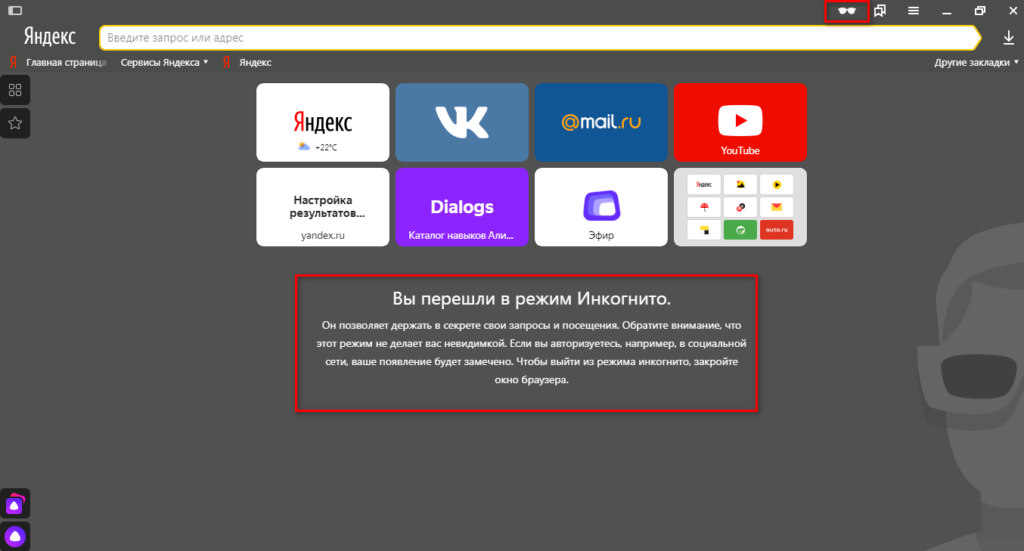 Теперь, разрешить проблему можно очень легко и просто.
Теперь, разрешить проблему можно очень легко и просто.
Обычные пользователя интернета, могут свободно применить анонимность и не бояться своих действий. Так как в социальных сетях, многие пользователям пользуются другими именами и скрывают свою личность. Поэтому режим инкогнито поможет в разрешении проблемы.
Вместо реальных фото, некоторые ставят различные аватарки, которые невозможно тщательно разглядеть. Скрывая свою деятельность в социальной сети, пользователи будут чувствовать себя более спокойно. Для скрытия некоторой информации, раньше приходилось удалять кэш и пользоваться программами. Но теперь, режим инкогнито, который имеет современный браузер, поможет в защите конфиденциональных данных.
В частном или Incognito режиме, ваша активность в интернете не сохраняется на компьютере. Тем не менее, это не означает, что вы также анонимны и в интернете. Каждая страница, которую вы посетили, распознает IP-адрес компьютера. Функция приватного просмотра полезна тем, кто работает за чужим компьютером и не хочет, чтобы владелец знал об истории посещений.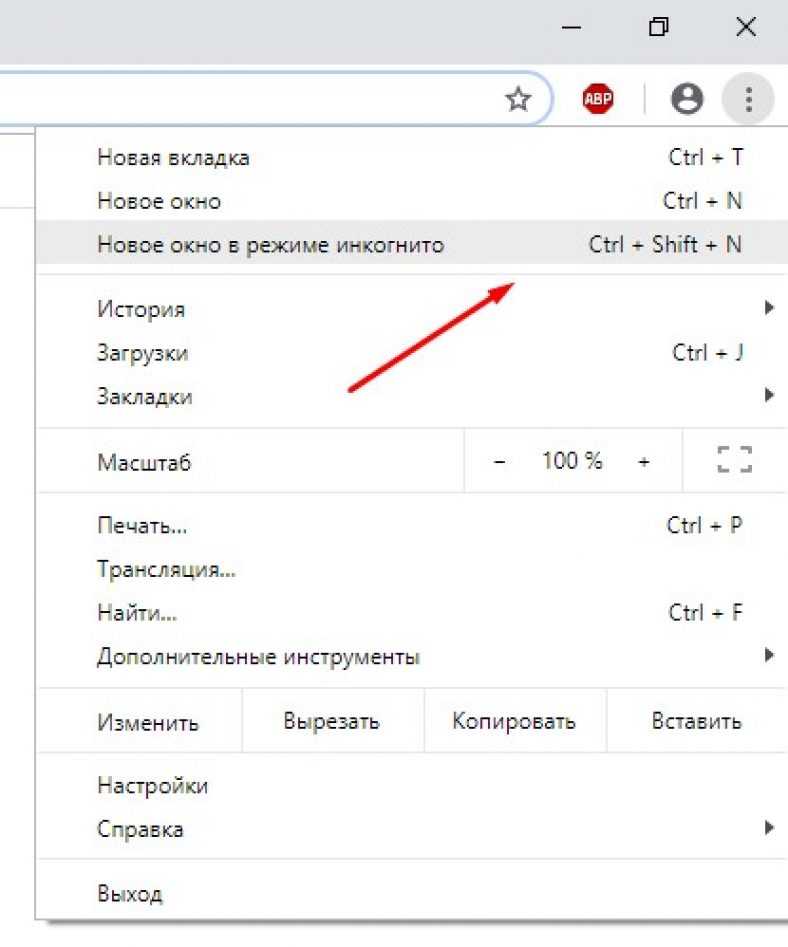
Ниже мы рассмотрим как включить режим инкогнито в браузерах:
— Internet Explorer;
— Google Chrome;
— Firefox;
— Safari;
— Opera;
— Internet Explorer;
Включение приватного просмотра в браузере Internet Explorer
Делается в несколько шагов:
1) Откройте Internet Explorer.
2) Нажмите одновременно клавиши Ctrl + Shift + P.
Второй способ:
1) В правой верхней части окна браузера, нажмите «Инструменты».
2) откройте меню «Безопасность».
3) Нажмите InPrivate Browsing.
Включение приватного просмотра в браузере Google Chrome
1) Откройте .
Второй способ:
1) Нажмите на значок гаечного ключа или кнопку «Меню» (значок в правом верхнем углу).
2) Нажмите кнопку «Новое окно инкогнито».
Включение приватного просмотра в браузере Firefox
1) Откройте .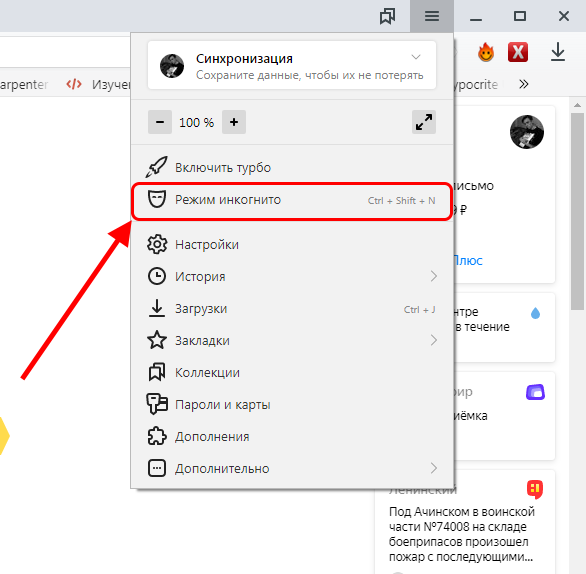
2) Нажмите сочетание клавиш Ctrl + Shift + P ключи в то же время.
Второй способ:
1) Нажмите «Меню Firefox» в верхнем правом углу окна браузера.
2) Выберите «приватное окно».
Включение приватного просмотра в браузере Safari
1) Откройте браузер Safari.
2) Нажмите кнопку «Gear Safari», расположенную в правом верхнем углу окна браузера.
3) В выпадающем меню выберите «приватный просмотр» и нажмите «OK».
Включение приватного просмотра в браузере Opera
1) Откройте браузер Opera.
2) Нажмите сочетание клавиш Ctrl + Shift + N.
Второй способ:
1) Нажмите кнопку «Opera» в левом верхнем углу окна.
2) Из выпадающего меню выберите «Новое приватное окно».
Инкогнито значит «аноним».С помощью данного режима пользователь может свободно переходить по страницам сайтов, участвовать в формах, чатах, посещать социальные сети.При этом пароли и логины, которые он вводит, не сохраняются.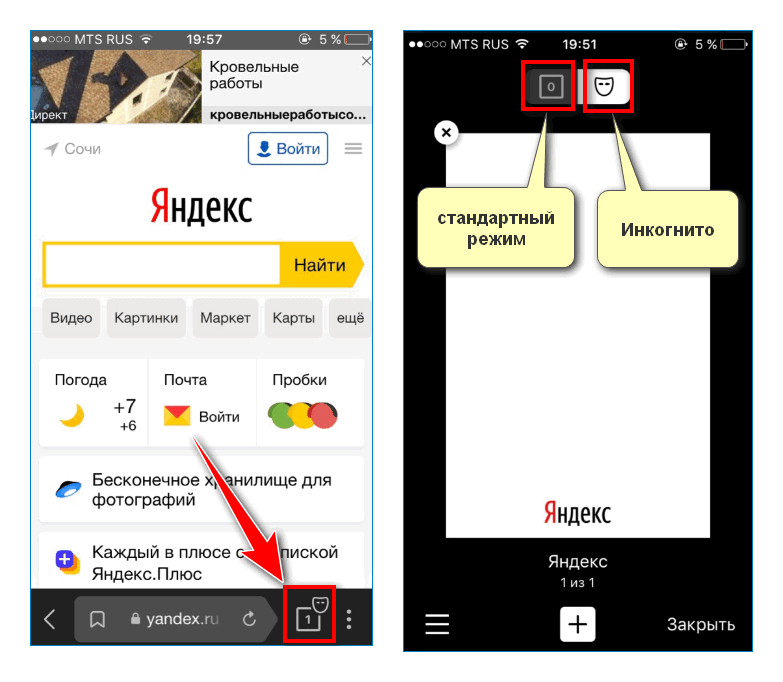
Когда пользователь сети посещает какой-либо сайт, устройство сохраняет не только все его персональные данные (пароли, логины, ники), но и все осуществляемые им действия на странице. Многие данные сохраняются в виде «кукисов» (часто это пароли и логины в незашифрованном виде). Каждый переход на следующую страницу вы можете найти в «Истории» вашего устройства.
Не всегда, когда надо, может быть рядом телефон или планшет (чтобы посетить, к примеру, свою страничку в социальной сети), а может, просто нет возможности для подключения к сети устройства. В таких случаях люди обращаются к тем, кто находится близко, с просьбой одолжить телефон.
Но после вашего невинного развлечения пароли от сайтов и форумов, посещенных с него, сохраняются. Если вы доверяете человеку, у которого вы позаимствовали устройство, или ничего от него не скрываете, то запоминание всех персональных данных нестрашно. Если же такого не наблюдается, то необходимо действовать в режиме «Инкогнито», чтобы обезопасить себя.
Имейте в виду: В интернет-кафе, apple-устройствах все данные сохраняются.
При желании постоянному владельцу телефона или планшета не составит труда узнать ваши персональные данные, поэтому при работе с ними настоятельно рекомендуется использовать режим «Инкогнито».
Как включить инкогнито в яндекс браузере ios?
Неважно, какое именно устройство от Apple вы используете (Айфон, Айпад), процесс включения режима «Инкогнито» почти одинаковый:
- Включите Яндекс Браузер.
- Перейдите в настройки браузера.
- Тут же появится перечень, перейдете по функции «Дополнительно» (в некоторых версиях переход доступен тут же:«Вкладка», «Новая вкладка», «Открыть новое окно в режиме Инкогнито», нажимаете на нее).
Пользователь IoS в режиме «Инкогнито»
Если вам удалось включить в Яндекс.Браузере режим инкогнито, то перед вами появится новое окно. На нем будет изображен человек в шляпе и очках, фон обычно к этому времени чернеет.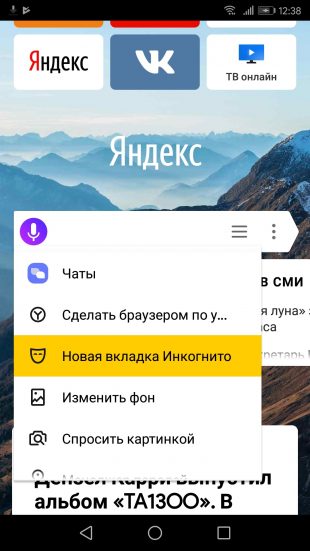
Система вас предупреждает, и до введения запроса на странице висит сообщение о том, что вы находитесь в режиме инкогнито и никакие персональные данные, которые будут вводиться, не сохранятся.
Уже ясно, что пароли и логины не сохранятся. В истории так же не останется никаких данных. Запросы, введенные в этом режиме, не будут появляться при набирании запроса в следующий раз. Обычным людям по вашему ipad ничего узнать не удастся, а вот хакеры, провайдеры и различные «органы» найдут нужную информацию легко.
Технически подкованные советы и подсказки: Частный просмотр
Урок 13: Частный просмотр
/en/techsavvy/sharing-photos-privately/content/
Частный просмотр
Скорее всего, вы уже знакомы с вашим любимым веб-сайтом99 браузер . Вы можете использовать его для совершения покупок в Интернете, заполнения форм или даже изучения личных интересов. Однако во время просмотра веб-страниц вы можете не осознавать, что ваши действия в Интернете могут быть замечены другими людьми. Это потому, что ваш браузер автоматически сохраняет запись ваших история просмотра , и многие веб-сайты имеют возможность отслеживать то, на что вы нажимаете.
Однако во время просмотра веб-страниц вы можете не осознавать, что ваши действия в Интернете могут быть замечены другими людьми. Это потому, что ваш браузер автоматически сохраняет запись ваших история просмотра , и многие веб-сайты имеют возможность отслеживать то, на что вы нажимаете.
В этом уроке мы поговорим о двух параметрах, которые вы можете включить для повышения конфиденциальности во время просмотра: приватный просмотр и Не отслеживать .
Посмотрите видео ниже, чтобы узнать о приватном просмотре.
Приватный просмотр
Вам может быть интересно, зачем вам нужен приватный просмотр. Вы можете выбрать этот вариант, когда вам 9 лет.0009 покупка подарка , исследование деликатной темы (например, личная медицинская тема) или использование общедоступного компьютера (например, в библиотеке).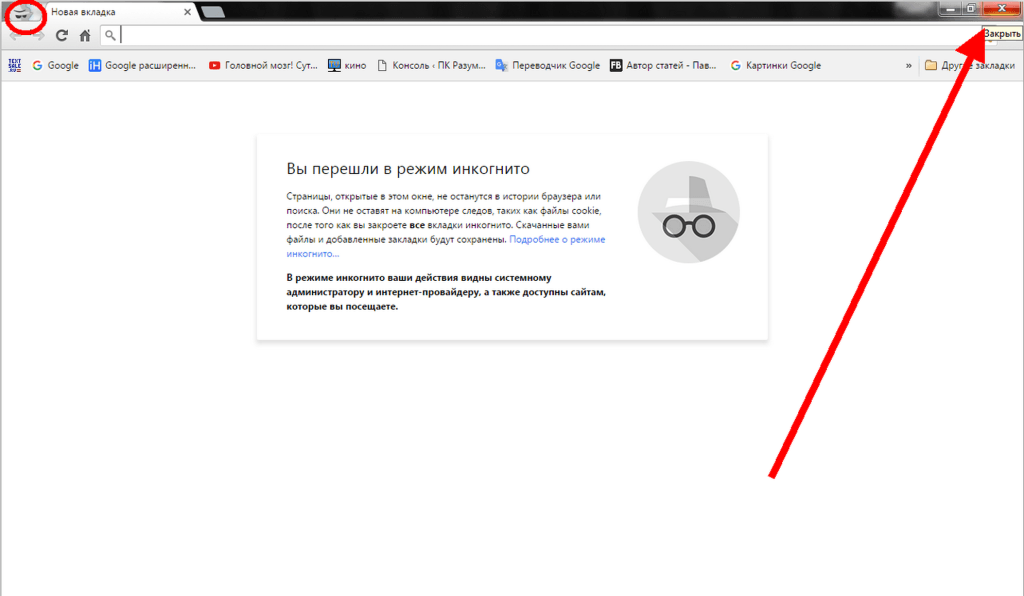 По сути, имеет смысл включить приватный просмотр в любое время, когда вы хотите сохранить конфиденциальность истории просмотров.
По сути, имеет смысл включить приватный просмотр в любое время, когда вы хотите сохранить конфиденциальность истории просмотров.
Что такое приватный просмотр
Приватный просмотр не позволяет веб-браузеру сохранять историю посещенных страниц. Это означает, что любой, кто использует ваш компьютер, не сможет видеть вашу активность в Интернете. К сожалению, это не гарантирует безопасность — веб-сайты все равно могут отслеживать вашу активность. Подробнее об отслеживании мы поговорим позже в этом уроке.
Включение приватного просмотра
Приватный просмотр доступен для большинства веб-браузеров. Здесь мы покажем вам, как включить приватный просмотр в Microsoft Edge , Chrome , Firefox и Safari (для компьютеров Mac).
- Microsoft Edge : нажмите значок с тремя точками , чтобы увидеть Настройки и многое другое . Выберите Новое окно InPrivate в раскрывающемся меню.

- Хром : Нажмите значок с тремя точками , затем выберите Новое окно в режиме инкогнито в раскрывающемся меню.
- Firefox : Нажмите кнопку Еще , затем выберите Новое приватное окно в раскрывающемся меню.
- Safari : Щелкните меню Файл , затем выберите Приватный просмотр в раскрывающемся меню.
Не отслеживать
Если вы не знали, веб-сайты могут отслеживать, на что вы нажимаете. Обычно это делается для доставки таргетированная реклама для вас, но ее также можно использовать для сбора данных и улучшения работы сайта. В настоящее время браузеры позволяют вам не участвовать в этой системе, предлагая опцию «Не отслеживать ».
Пояснение «Не отслеживать»
«Не отслеживать» просит каждый веб-сайт, который вы посещаете, не отслеживать ваши действия.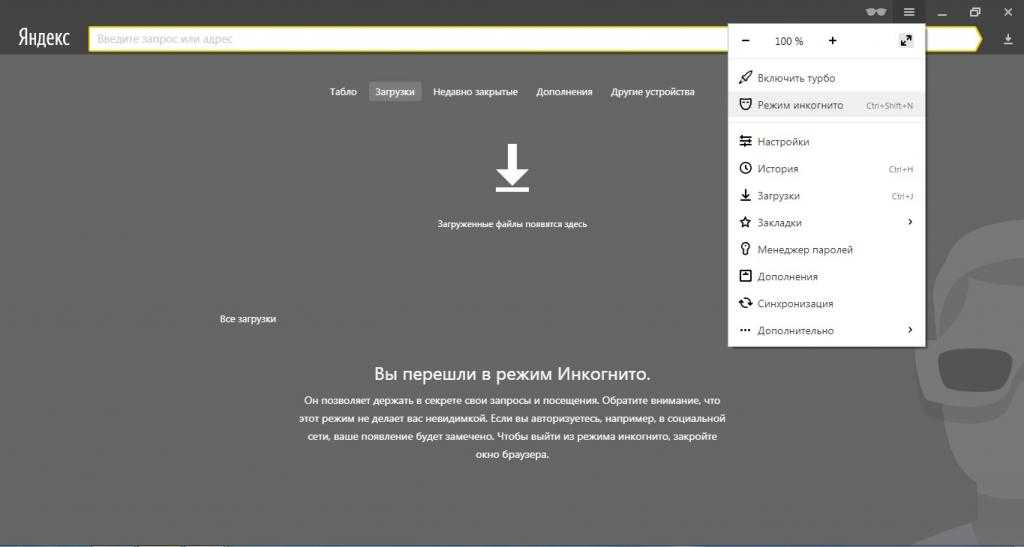 Он похож на национальный список «Не звонить». Однако участие веб-сайта в программе «Не отслеживать» является добровольным , поэтому некоторые из посещаемых вами веб-сайтов могут не выполнить запрос. Чтобы узнать больше о том, как отслеживается ваша активность в Интернете, посетите наш урок по безопасности в Интернете, посвященный отслеживанию браузера.
Он похож на национальный список «Не звонить». Однако участие веб-сайта в программе «Не отслеживать» является добровольным , поэтому некоторые из посещаемых вами веб-сайтов могут не выполнить запрос. Чтобы узнать больше о том, как отслеживается ваша активность в Интернете, посетите наш урок по безопасности в Интернете, посвященный отслеживанию браузера.
Включение функции «Не отслеживать»
Веб-браузеры обычно размещают параметр «Не отслеживать» в настройках конфиденциальности . По умолчанию в большинстве браузеров эта функция отключена. Вам нужно будет открыть настройки конфиденциальности вашего браузера, чтобы включить его.
В Microsoft Edge параметр «Не отслеживать» находится в Настройки .
- Нажмите на значок с тремя точками , чтобы просмотреть дополнительные параметры. Выберите Настройки в раскрывающемся меню.
- Затем нажмите Конфиденциальность, поиск и службы на левой панели.
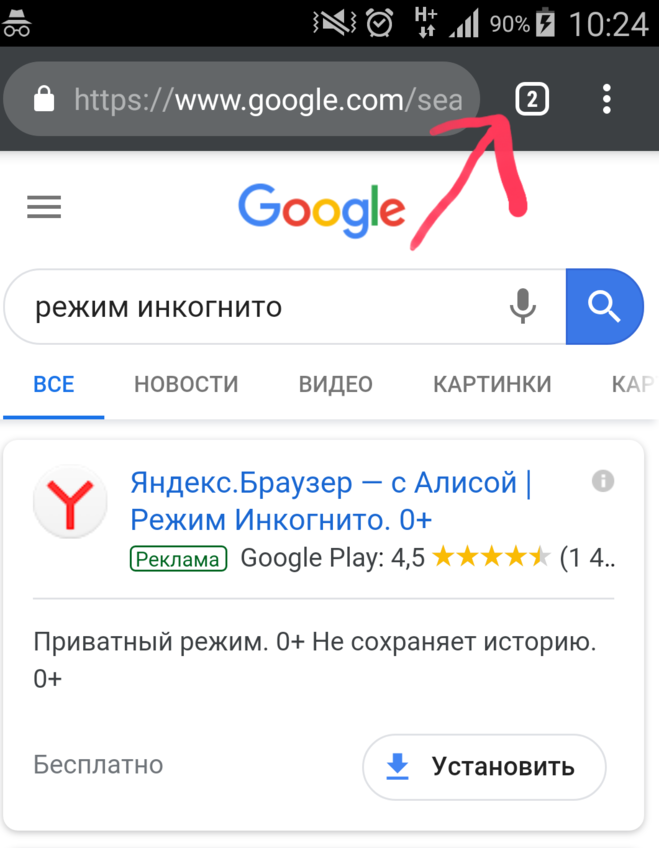
- Затем прокрутите вниз до раздела Конфиденциальность . Нажмите тумблер, чтобы включить Отправка запросов «Не отслеживать» .
- Появится диалоговое окно, сообщающее, что веб-сайт может определить, как он отвечает на запрос «Не отслеживать». Как упоминалось ранее, веб-сайт может проигнорировать ваш запрос, поскольку его участие является добровольным . Нажмите Отправить запрос 9.0010 , если вы хотите продолжить отправку запросов «Не отслеживать».
- Отправка запросов «Не отслеживать» включена.
Включение функции «Не отслеживать» в других браузерах
Чтобы просмотреть инструкции о том, как включить функцию «Не отслеживать» в Firefox, Chrome и Safari, перейдите по ссылкам ниже:
- «Не отслеживать» — Firefox (Центр поддержки Mozilla)
- Не отслеживать — Chrome (Справочный центр Google)
- Не отслеживать — Safari (Центр поддержки Apple)
Старые версии браузеров могут не поддерживать параметр «Не отслеживать».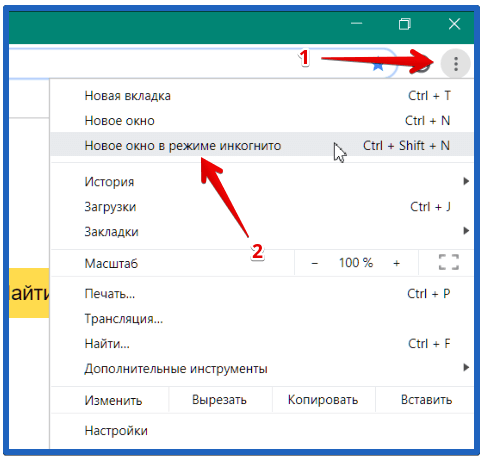 Возможно, вам потребуется обновить браузер до последней версии.
Возможно, вам потребуется обновить браузер до последней версии.
Предыдущий: Частный обмен фотографиями
Далее:Сочетания клавиш
/en/techsavvy/keyboard-shortcuts/content/
Приватный режим вашего браузера не такой секретный, как вы думаете
By
David Nield
Комментарии (52)
Мы можем получать комиссию за ссылки на этой странице.
Приватный режим или режим инкогнито вашего браузера может быть полезен по многим причинам, но вы всегда должны знать, что это такое и что оно не скрывает. Вот что происходит, когда вы запускаете приватное окно.
Во-первых, это данные, которые не сохраняются: поиски, посещенные страницы и файлы cookie не останутся на локальном компьютере после того, как вы закроете все свои личные вкладки.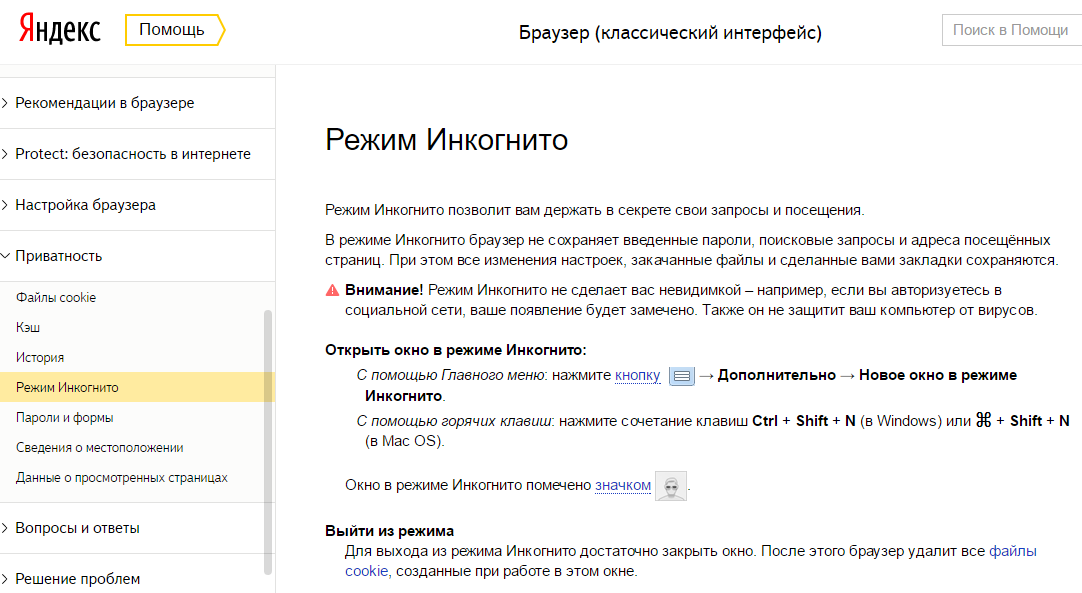 Что касается вашего браузерного приложения, вы никогда не были в сети — ну, почти.
Что касается вашего браузерного приложения, вы никогда не были в сети — ну, почти.
Загрузки и закладки будут сохранены, поэтому будьте осторожны, не оставляйте сохраненные файлы на рабочем столе или в любом другом месте, которые могут указывать на ваши действия в сети. Мы предполагаем, что вы ничего не будете добавлять в закладки в приватном режиме, но кто знает…
Ваш интернет-провайдер и работодатель все равно узнают вас
Даже когда вы находитесь в приватном режиме, вы Вы по-прежнему обмениваетесь информацией между вашим компьютером и Интернетом. Ваш интернет-провайдер (ISP) не собирается внезапно отводить взгляд, потому что вы открыли вкладку в режиме инкогнито. Маршрутизаторы и удаленные серверы практически не зависят от вашего режима просмотра. Короче говоря, вас по-прежнему отслеживают люди, управляющие точками доступа к серверам.
И что? Что ж, если вы, например, скачиваете фильмы или музыку нелегально, ваш интернет-провайдер может технически отслеживать эти поисковые запросы и определять, откуда они исходят.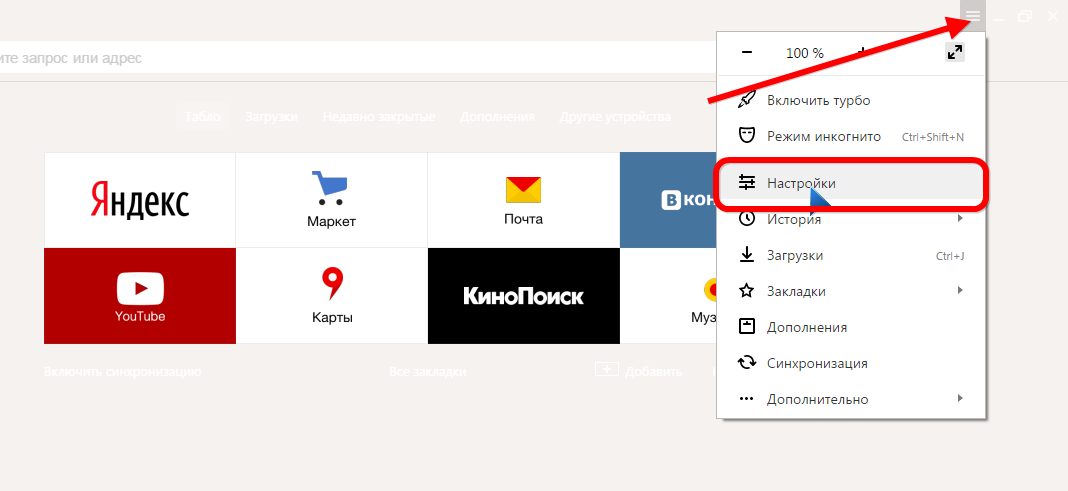 Вам следует использовать приватный режим только в том случае, если вы хотите, чтобы ваш просмотр был полностью скрыт от локального браузера, но есть вероятность, что он хранится где-то еще в той или иной форме.
Вам следует использовать приватный режим только в том случае, если вы хотите, чтобы ваш просмотр был полностью скрыт от локального браузера, но есть вероятность, что он хранится где-то еще в той или иной форме.
Ваши работодатели также могут внимательно следить за тем, что вы делаете, если вы используете оборудование, за которое они заплатили. Очевидно, что на каждом рабочем месте будут свои сетевые правила, но вполне вероятно, что элементы того, что вы делаете, регистрируются где-то в компании.
Веб-сайты и приложения по-прежнему могут узнавать вас
Инкогнито или приватный режим — это удобный и быстрый способ просмотра страницы без входа в учетную запись. Однако, если вы войдете в Facebook, Amazon или где-либо еще, то эти сайты, очевидно, узнают об этом — если вы собираетесь войти со своими учетными данными, приватный режим не скроет вас.
Ваш браузер не будет знать, что вы только что провели пять часов в Amazon, но Amazon узнает, и в следующий раз, когда вы запустите сайт, вы можете увидеть рекламу, связанную с этими предыдущими поисками.
